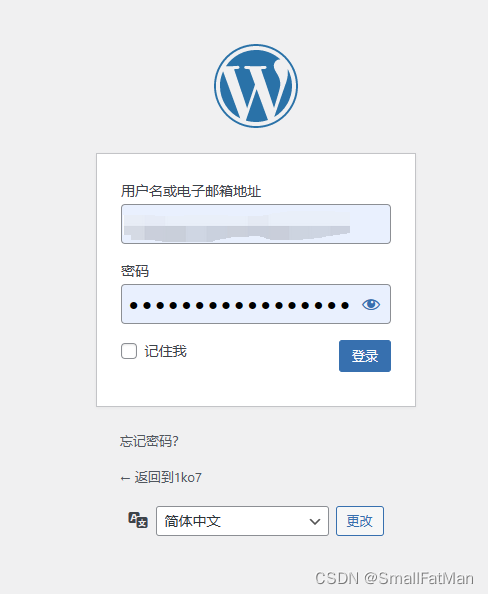SmallFatMan
 已于 2024-10-08 20:55:55 修改
已于 2024-10-08 20:55:55 修改
于 2023-06-14 15:14:24 首次发布
版权声明:本文为博主原创文章,遵循 CC 4.0 BY-SA 版权协议,转载请附上原文出处链接和本声明。
Docker在线拉取安装wordpress并配置数据库
一、拉取wordpress镜像(默认最新)
- 这一步和代理仓库有关,可能拉取时间偏久一点(出错时多拉取一次)
docker pull wordpress
- 1
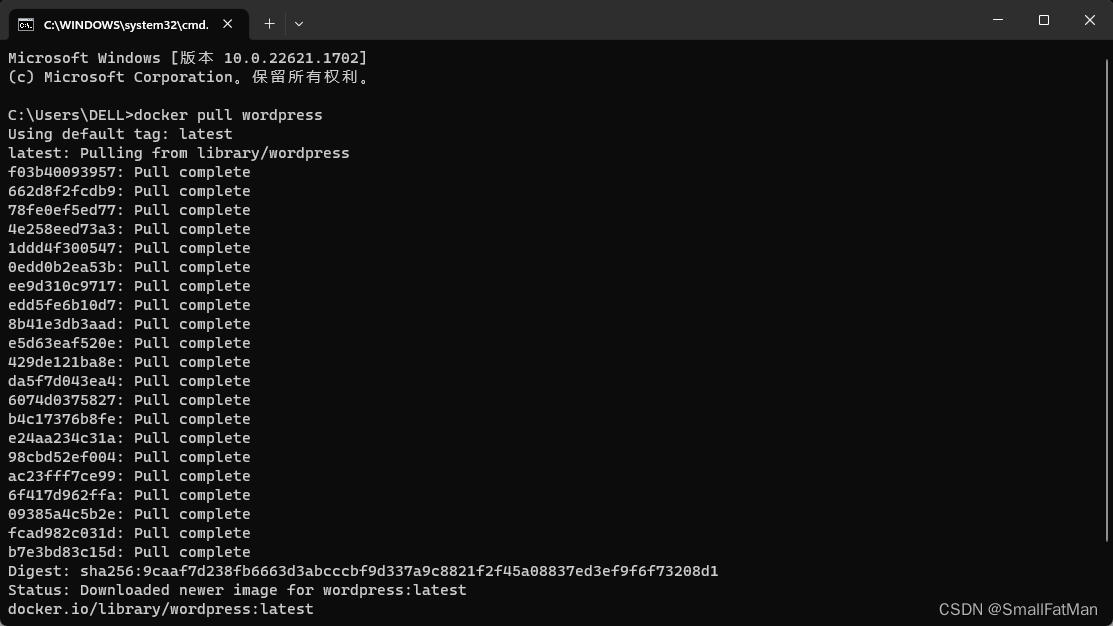
二、启动wordpress容器
- 启动容器,设置容器名为mywordpress2并把80端口映射到宿主机的9999端口
docker run -it --name mywordpress2 -p 9999:80 -d wordpress
- 1

- 要添加挂载硬盘,可以使用
-v参数来指定挂载点。例如,假设你有一个硬盘/data,你可以将它挂载到 WordPress容器内的/var/www/html目录上,命令如下所示:
docker run -it --name mywordpress2 -p 9999:80 -v /data:/var/www/html -d wordpress
- 1
这样,容器内的 WordPress 网站就会使用 /data 目录作为持久存储,你可以将数据保存在该目录下,即使容器被删除或重新创建,数据也不会丢失。请确保在运行此命令之前,已经在主机上创建了目标挂载点。
三、查看容器状态
docker ps
- 1
- 如果看到这个容器存在说明启动成功了

CONTAINER ID IMAGE COMMAND CREATED STATUS PORTS NAMES
d20caba62aa8 wordpress "docker-entrypoint.s…" About a minute ago Up About a minute 0.0.0.0:9999->80/tcp mywordpress2
- 1
- 2
四、安装wordpress博客程序
- 在docker面板启动wordpress容器
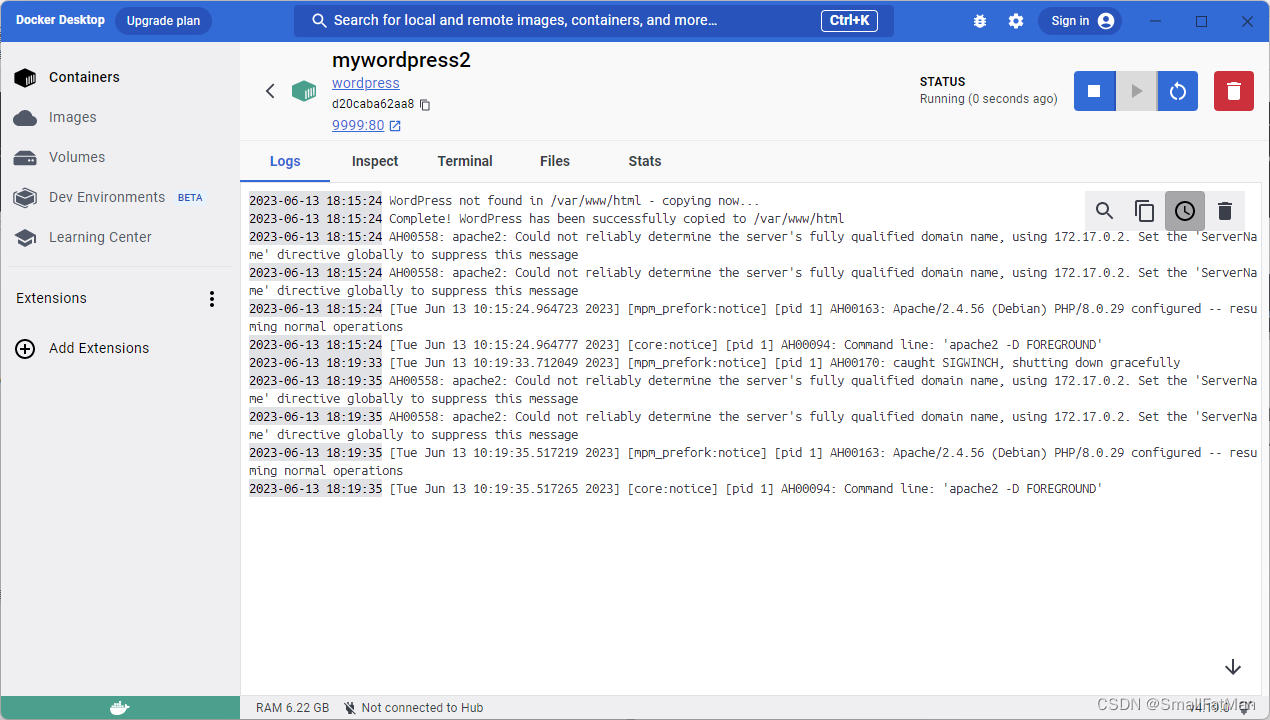
- 此时在浏览器访问
http://localhost:9999/wp-admin/setup-config.php进行安装,这时的ip地址是宿主机的IP,因为我的宿主机就是本机,所以访问地址为:http://localhost:9999。
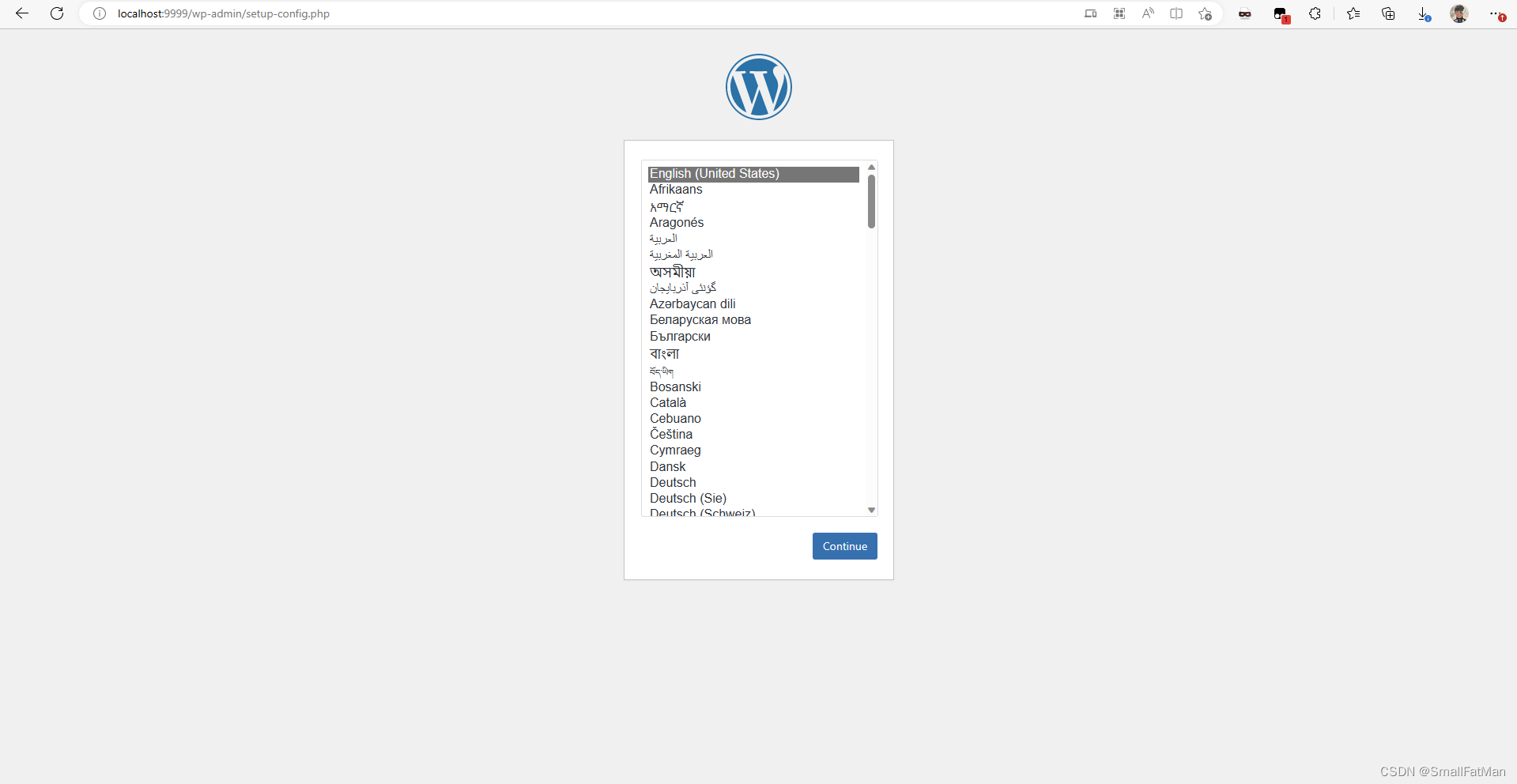
- 傻瓜式安装步骤,得到以下配置页面,此时需要配置数据库信息,但是这个容器中并没有安装Mysql服务,所以我再安装了一个Mysql容器。
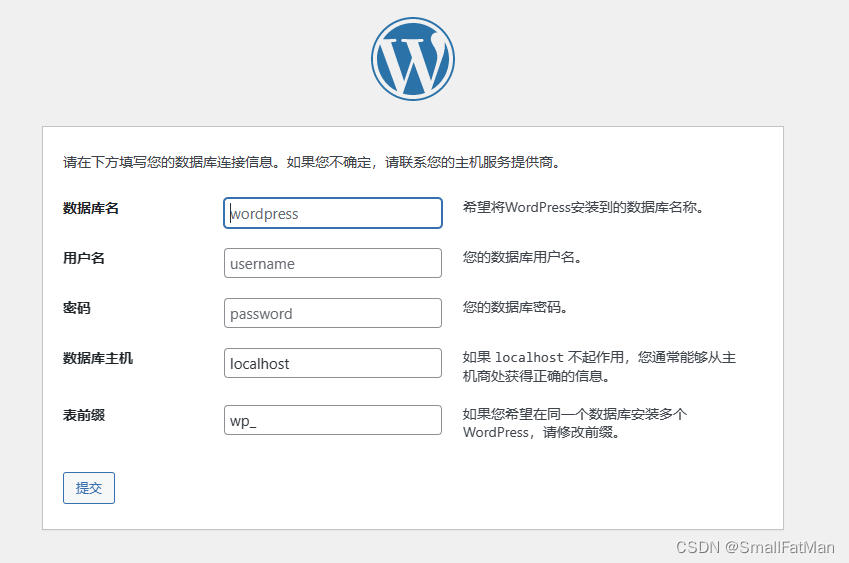
- 拉取mysql镜像(5.7)
docker pull mysql:5.7
- 1
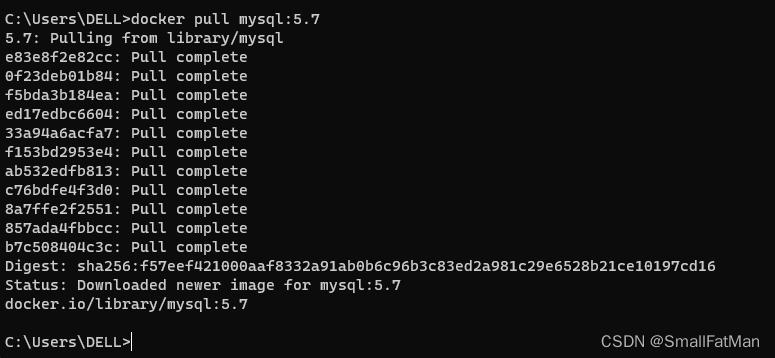
- 启动mysql容器
启动容器,设置容器名为mysql5.7并把3306端口映射到宿主机的3305端口上,同时设置root初始化密码为123456
docker run -it --name=mysql5.7 -p 3305:3306 -e MYSQL_ROOT_PASSWORD=123456 -e TZ=Asia/Shanghai -d mysql:5.7 --character-set-server=utf8mb4 --collation-server=utf8mb4_general_ci --lower_case_table_names=1
- 1
挂载卷可以参考如下(将路径修改为你想要挂载的位置):
docker run -it --name=mysql5.7 -p 3305:3306 -e MYSQL_ROOT_PASSWORD=123456 -e TZ=Asia/Shanghai -e MYSQL_INITDB_ARGS="--character-set-server=utf8mb4 --collation-server=utf8mb4_general_ci --lower_case_table_names=1" -v S:\mysqlbak:/var/lib/mysql -d mysql:5.7
- 1

- 配置mysql容器 此时的mysql已经运行起来了,但是需要配置允许外部访问才可使用。
#进入容器
docker exec -it mysql5.7 bash
#进入mysql数据库--123456
mysql -u root -p
#设置mysql允许访问
GRANT ALL PRIVILEGES ON *.* TO 'root'@'%' WITH GRANT OPTION;
FLUSH PRIVILEGES;
- 1
- 2
- 3
- 4
- 5
- 6
- 7
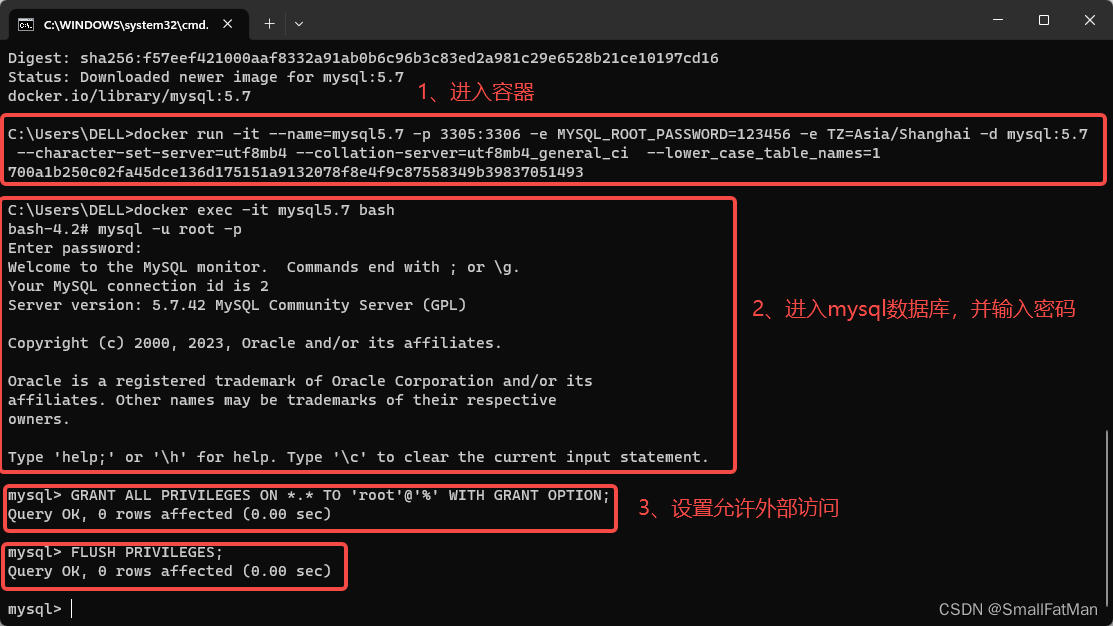
- 利用navicat一类的Mysql管理工具创建数据wordpress
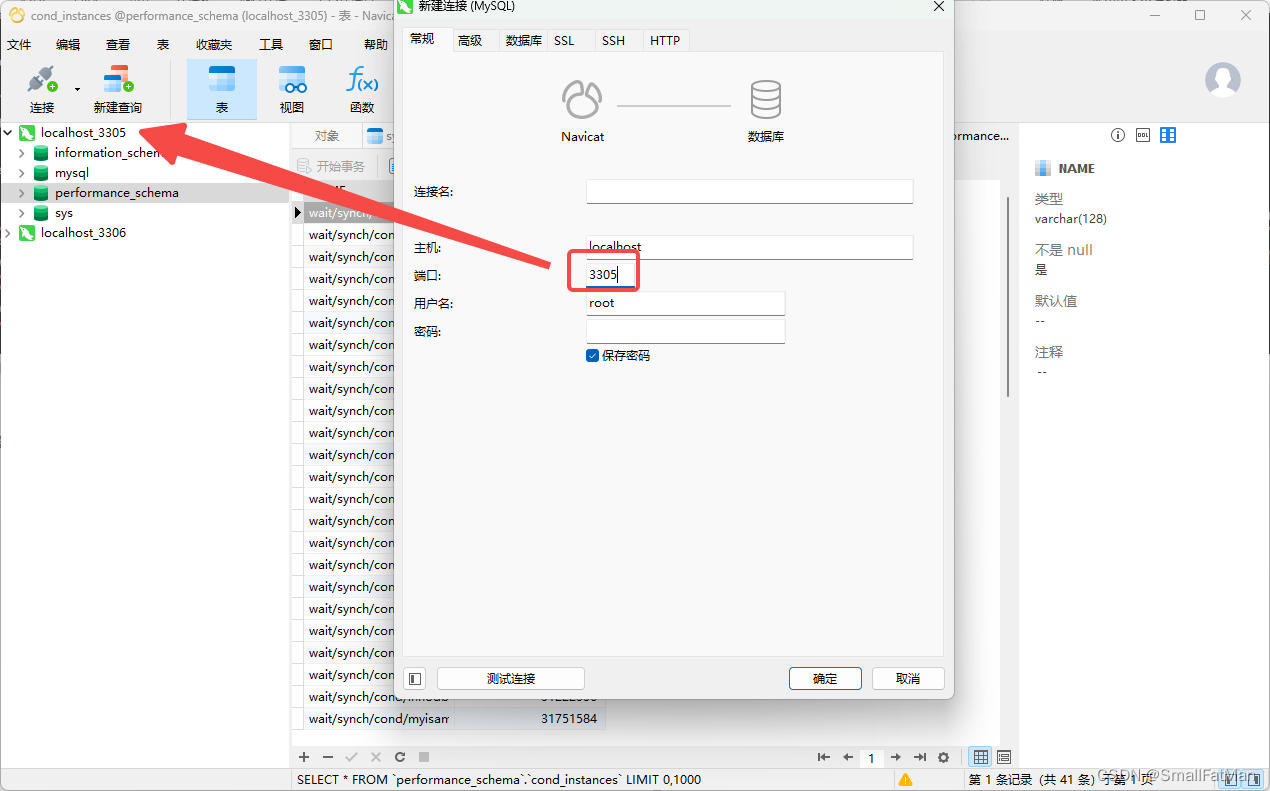
- 也可以命令行形式创建
create database wordpress;
- 1
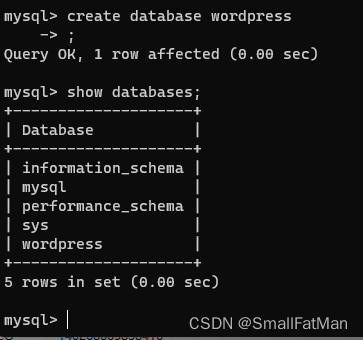
-
再次进入配置页面(http://ip:9999) 这里的mysql地址不能为回送地址(127.0.0.1),而是应该为宿主机地址,配置如下
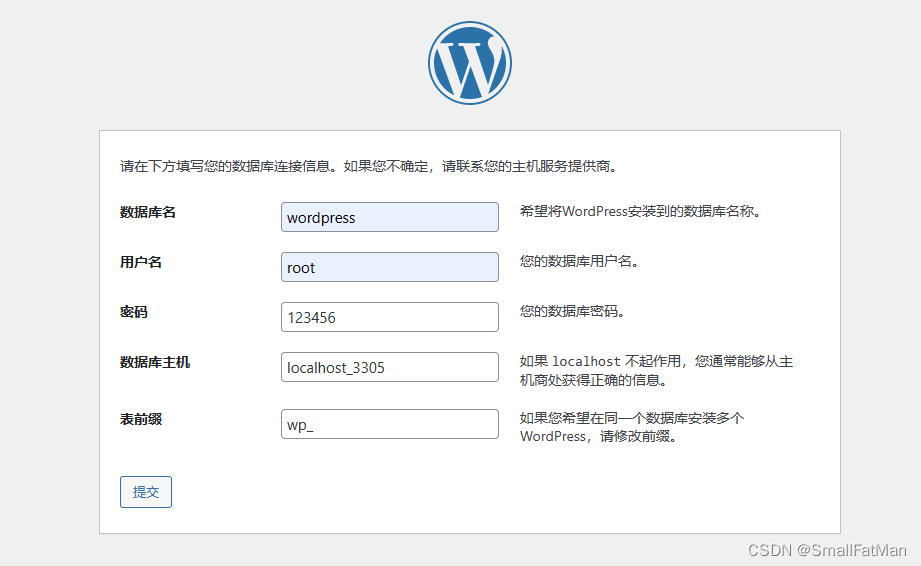
-
docker链接本地的数据库主机用
host.docker.internal -
用docker下载的mysql则用数据库ip进行连接
如果您已经在 Docker 容器中分别安装了 WordPress 和 MySQL,并且想要让它们链接起来,可以按照以下步骤进行操作
1、查找 MySQL 容器的 IP 地址
首先,需要查找正在运行的 MySQL 容器的 IP 地址。可以使用以下命令:
docker inspect <mysql-container-name> | grep IPAddress
- 1
- 其中
<mysql-container-name>是 MySQL 容器的名称。这将输出 MySQL 容器的 IP 地址。
如果用了直接报错grep : 无法将“grep”项识别为 cmdlet、函数、脚本文件或可运行程序的名称。请检查名称的拼写,如果包括路径,请确保路径正确 ,然后再试一次。
- 如果在运行查询 MySQL 容器 IP 地址的命令时出现“grep:无法将 ‘grep’ 识别为
cmdlet、函数、脚本文件或可运行程序的名称。”错误,这可能是因为您在 Windows PowerShell 中使用了 grep 命令。 - 在 Windows PowerShell 中,类似于 grep 的命令是 Select-String。您可以尝试以下命令:
docker inspect <mysql-container-name> | Select-String IPAddress
- 1
- 其中
<mysql-container-name>是 MySQL 容器的名称。 - 请注意,在
Windows PowerShell中,命令和参数之间使用空格而不是分号。此外,Docker 在 Windows 上运行在
Docker Desktop 中,它使用的是 Linux 虚拟机,所以您应该使用基于 Unix 的命令(如 grep),而不是
Windows 命令提示符(cmd)中使用的命令。
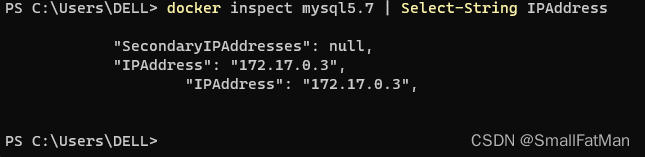
- 至此你就获取了docker容器中的mysql的ip地址
2、连接 WordPress 到 MySQL
回到容器内,在网站目录下,修改wp-config-sample.php文件
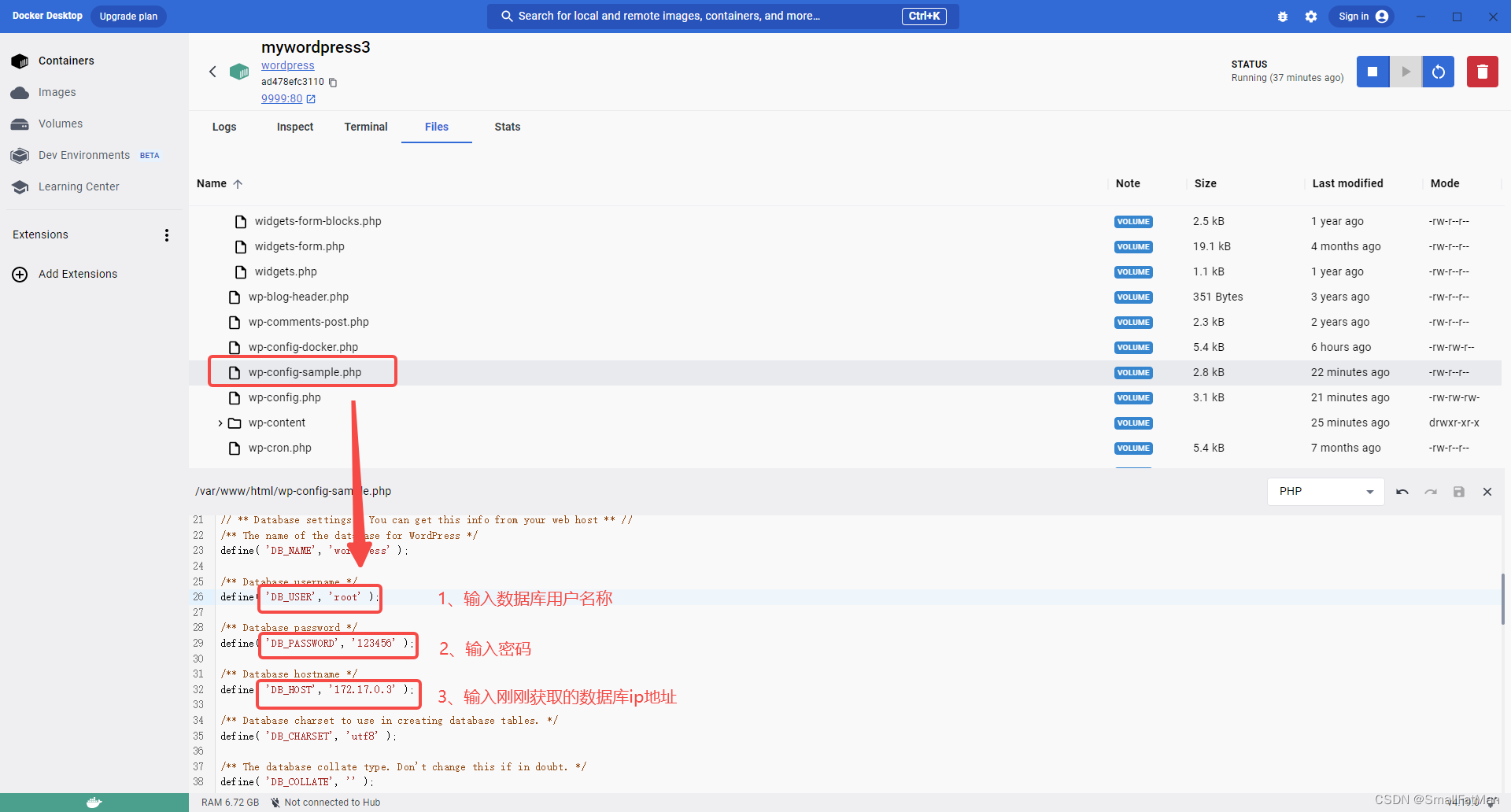
- 回到配置页面将数据库主机填上你获取的数据库ip地址
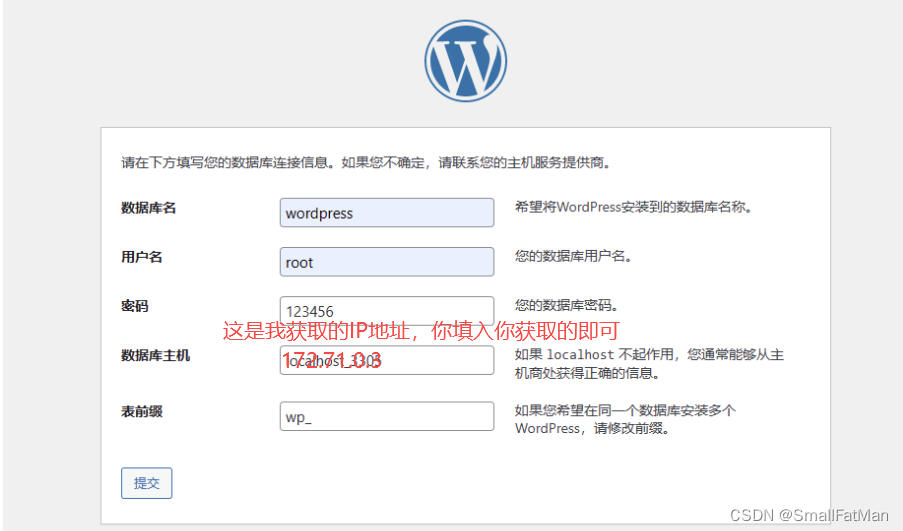
3、运行安装程序
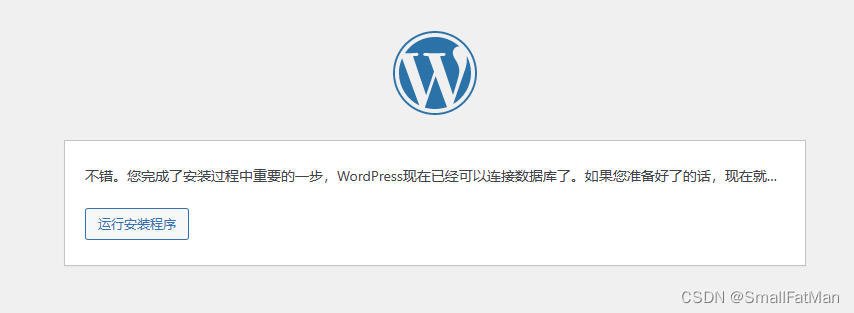
- 剩下的就是傻瓜式安装步骤
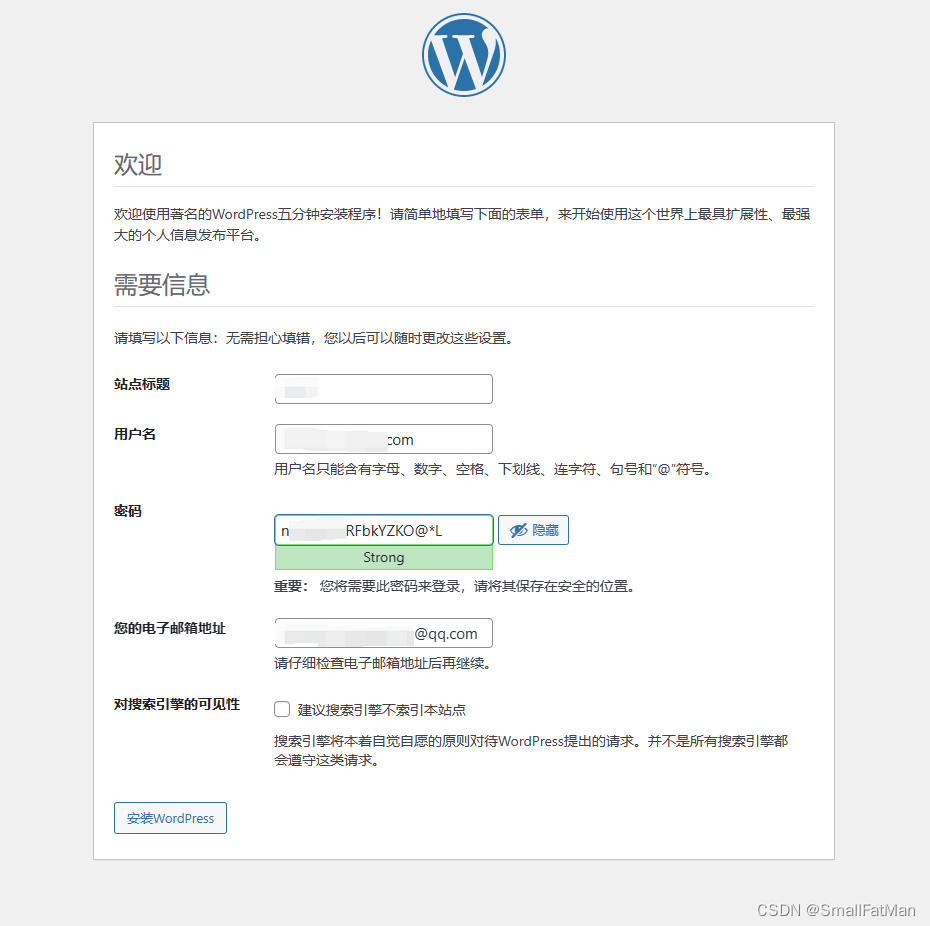
- 到此就可以登陆啦~